Kaip išjungti užduočių juostos skaidrumą „Windows 10“.
„Windows 10“, būsima „Microsoft“ operacinė sistema, yra su skaidria užduočių juosta. Ankstesnėse „Windows“ versijose, tokiose kaip „Windows 8.1“ ir „Windows 8“, taip pat yra skaidri užduočių juosta, tačiau nebuvo galimybės jos išjungti. „Windows 10“ sistemoje „Microsoft“ pagaliau pridėjo atitinkamą parinktį. Vartotojas gali išjungti užduočių juostos skaidrumą sistemoje „Windows 10“, nenaudodamas trečiųjų šalių įrankių.
Į išjunkite užduočių juostos skaidrumą sistemoje „Windows 10“., turite atlikti šiuos veiksmus:
- Atidaryk Nustatymų programa.
- Eikite į Personalizavimas -> Spalvos:
 Patarimas: galite atidaryti šį puslapį tiesiogiai. Paspauskite Laimėk + R sparčiuosius klavišus kartu klaviatūroje ir lauke Vykdyti įveskite:
Patarimas: galite atidaryti šį puslapį tiesiogiai. Paspauskite Laimėk + R sparčiuosius klavišus kartu klaviatūroje ir lauke Vykdyti įveskite:ms-nustatymai: spalvos
Norėdami gauti visą ms-settings komandų, galimų sistemoje Windows 10, sąrašą, žr. šį straipsnį: Kaip atidaryti įvairius nustatymų puslapius tiesiogiai sistemoje „Windows 10“.
.
Taip pat žr galutinis visų Windows sparčiųjų klavišų su Win klavišais sąrašas. - Slinkite žemyn iki skyriaus „Daugiau parinkčių“.
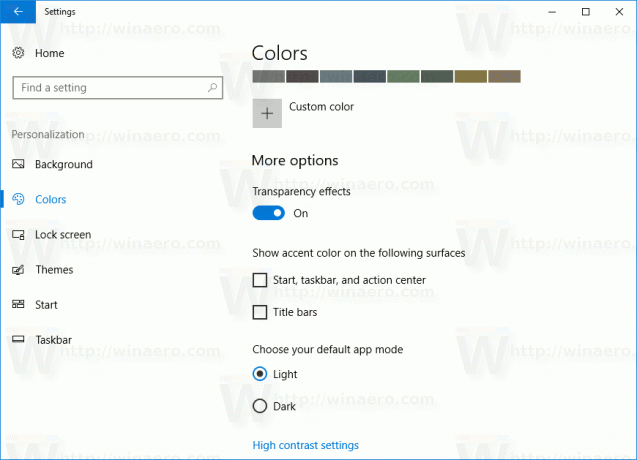
- Išjungti parinktį Skaidrumo efektai:
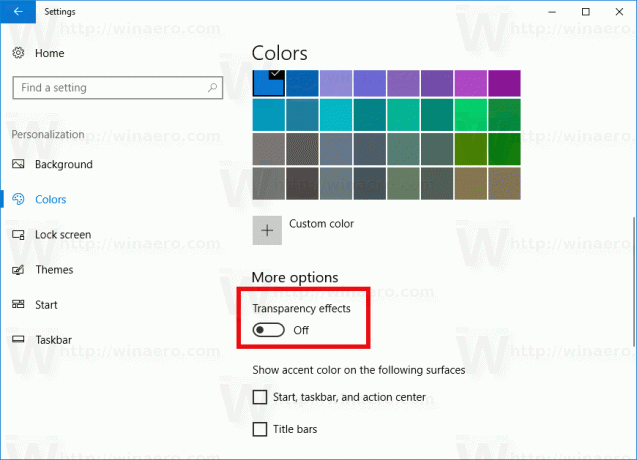
Viskas!
Prieš:
Po: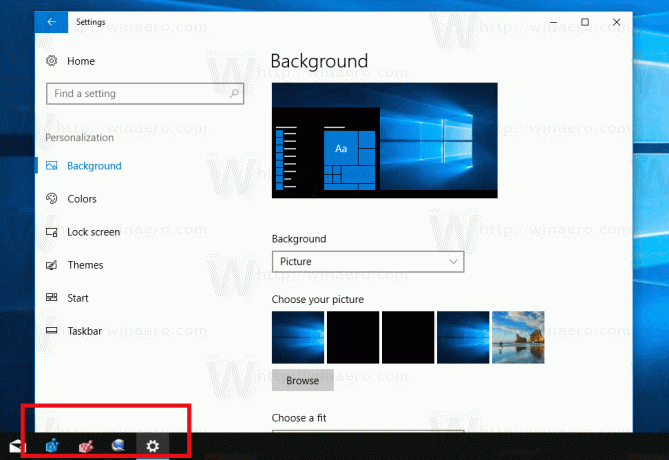
Gerai, kad „Microsoft“ nusprendė įdiegti įprastą būdą išjungti užduočių juostos skaidrumą „Windows 10“. Jį palankiai įvertino daugelis vartotojų. Komentaruose pasakykite, kuri užduočių juosta jums patinka labiau – skaidri ar nepermatoma?
